Pataisykite mirtiną kadrą: Mėnulio užtemimo kaukė dūžta, atsilieka, mikčioja, nesikrauna

Žaidėjai pradėjo atsisiųsti neseniai išleistą siaubo nuotykių žaidimą Fatal Frame: Mask of the Lunar Eclipse. Žaidimas žaidėjams buvo išleistas prieš kelias dienas. Pamatę anonsą ir įžanginius žaidimo vaizdo įrašus, žaidėjai labai nori išbandyti žaidimą. Daugelis žaidėjų atsisiuntė žaidimą, bet negali jo žaisti. Jie susiduria su problemomis, kai tik pradeda žaidimą, o kiti žaidėjai susiduria su problemomis žaidimo metu. Vartotojai praneša apie tokias problemas kaip gedimai, užšalimai, nekrovimas ir mikčiojimas.
Ištaisykite „Fatal Frame: Mask of the Lunar Eclipse“ avarijos problemą
Įdiegę žaidimą sistemoje, daugelis žaidėjų pranešė apie kelias problemas bandydami žaisti. Yra keletas priežasčių, kodėl žaidėjai patiria problemų su sistema. Tai gali būti dėl programinės ar aparatinės įrangos problemų žaidime. Išvardysime metodus, kuriais galite išspręsti problemą savo sistemoje, juos įgyvendindami.
Patikrinkite sistemos reikalavimus
Žaidimų parduotuvėje pasirodė „Fatal Frame: Mask of the Lunar Eclipse“. Žaidimas paremtas siaubo istorija. Žaidėjai turi atlikti įvairias užduotis, kad įvykdytų misijas. Kūrėjai pasirūpino, kad dėl grafikos žaidimas būtų visiškai patrauklus. Jie sukūrė geriausią grafiką žaidimui, kuriam reikalinga aukščiausios klasės sistema.

Jei jūsų sistema neatitiks minimalių žaidimo paleidimo reikalavimų, susidursite su neįkrovos, strigimo ir kitų problemų. Toliau pateikiame žaidimo paleidimo reikalavimus, kad jums būtų lengviau. Patikrinkite juos ir palyginkite, ar jūsų naudojama sistema gali paleisti žaidimą.
minimalūs sistemos reikalavimai
- DirectX: 11 versija
- Grafika: NVIDIA GeForce GTX 660, AMD Radeon R7 370
- Atmintis: 4 GB RAM
- Tinklas: plačiajuostis interneto ryšys
- OS: Windows 10 arba 11 64 bitų
- Procesorius: Intel Core i5 4460 arba naujesnis
- Garso plokštė: 16 bitų stereo
- Saugykla: 25 GB laisvos vietos
rekomenduojami sistemos reikalavimai
- DirectX: 12 versija
- Grafika: NVIDIA GeForce GTX 960, AMD Radeon RX 570
- Atmintis: 8 GB RAM
- Tinklas: plačiajuostis interneto ryšys
- OS: Windows 10 arba 11 64 bitų
- Procesorius: Intel Core i7 4770 arba naujesnis
- Garso plokštė: 16 bitų stereo
- Saugykla: 25 GB laisvos vietos
Patikrinkite žaidimų failų vientisumą
Galite pabandyti nuskaityti ir pataisyti žaidimo failus, jei susiduriate su žaidimo problemomis. Kartais gali kilti problemų, jei žaidimas įdiegtas neteisingai. Taip dažnai nutinka dėl trečiųjų šalių programų, tinklo jungčių ir tt Žaidėjai neturi jaudintis dėl to, kaip jie nuskaitys failus ir pataisys sugadintus.
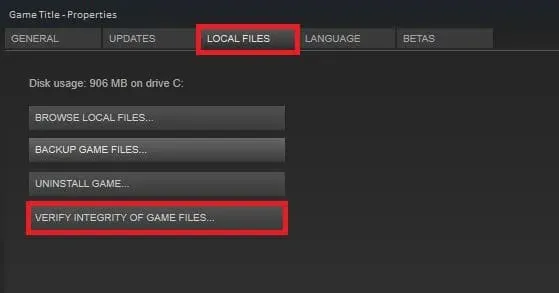
Žaidimų paleidimo priemonės jau turi funkciją, kurią žaidėjai gali lengvai naudoti norėdami tai padaryti. Kai žaidėjai naudoja šią funkciją, paleidimo priemonė lygina visus failus su savo duomenų baze, nesvarbu, ar ji įdiegta teisingai, ar ne. Jei yra sugadintų failų, jie bus pataisyti kartu su juo.
Patikrinkite serverio būseną
Viena iš pagrindinių priežasčių, kodėl galite patirti strigtį ir neatsisiunčiant, yra serverio problemos. Taip, problema gali kilti, jei žaidime esantys serveriai neveikia tinkamai. Žaidimą atsisiuntė milijonai žaidėjų, o jei kūrėjai nesutvarkys reikiamo serverių skaičiaus, problema iškils.
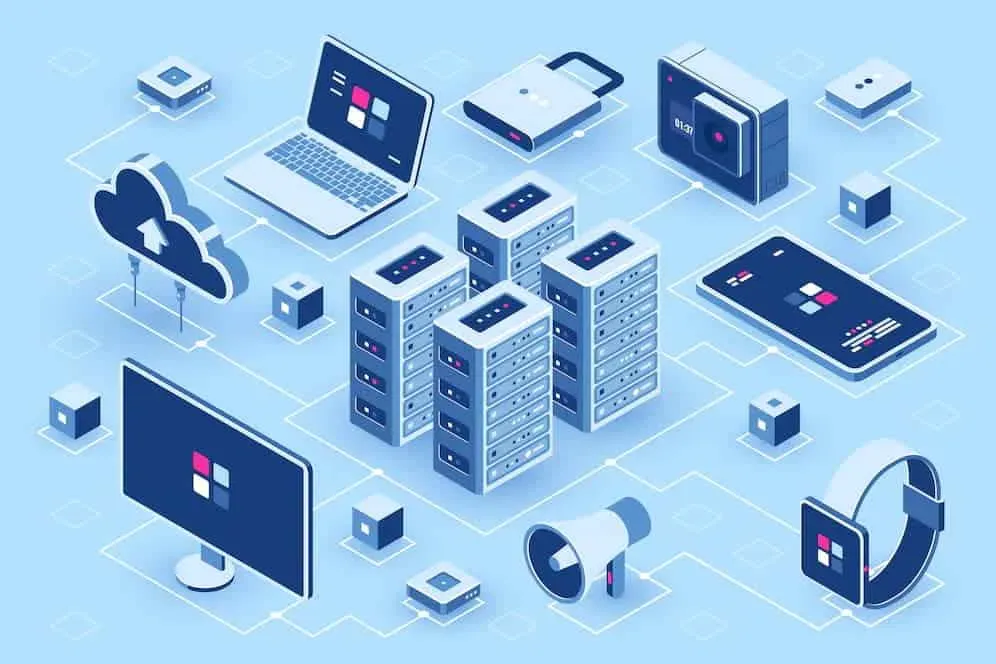
Siūlome patikrinti žaidimų serverio būseną, kad nenaudotumėte kitų būdų problemai išspręsti. Tai siūlome, nes jei netikrinsite serverio būsenos ir toliau bandysite išspręsti problemą, tai nieko gero neduos, nes problema kyla iš žaidimų serverio pusės. Net jei išbandysite visus metodus, problemos išspręsti nepavyks. Taigi patikrinkite serverio būseną jų oficialioje svetainėje ir socialinės žiniasklaidos puslapyje.
Patikrinkite, ar nėra tvarkyklių naujinimų
Jei kuri nors iš jūsų kompiuterio tvarkyklių, reikalingų žaidimui paleisti, nėra atnaujinta, susidursite su strigimo, įkėlimo ar užstrigimo problema. Tie, kurie ilgą laiką neatnaujino tvarkyklių sistemoje, turėtų tai patikrinti. Žemiau pateikiame veiksmus, kuriais galite patikrinti, ar nėra tvarkyklių naujinimų.
- Visų pirma, vartotojai turi atidaryti įrenginių tvarkytuvę.
- Pasirinkite ekrano adapterius.
- Dešiniuoju pelės mygtuku spustelėkite grafikos tvarkyklę.
- Pasirinkite Atnaujinti tvarkyklę.
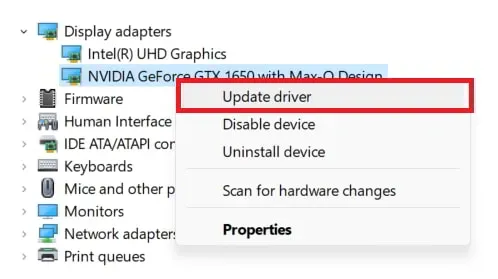
- Dabar patikrinkite tvarkyklės atnaujinimo instrukcijas.
- Palaukite, kol procesas bus baigtas.
Uždarykite foninius procesus
Kai sistemoje veikia per daug procesų, sistema turės problemų įkeldama žaidimą. Taip atsitiks, nes žaidimui reikia išteklių įkelti jo komponentus. Žaidėjas susidurs su problema, jei komponentai nebus tinkamai įkelti į sistemą dėl laisvų resursų trūkumo.
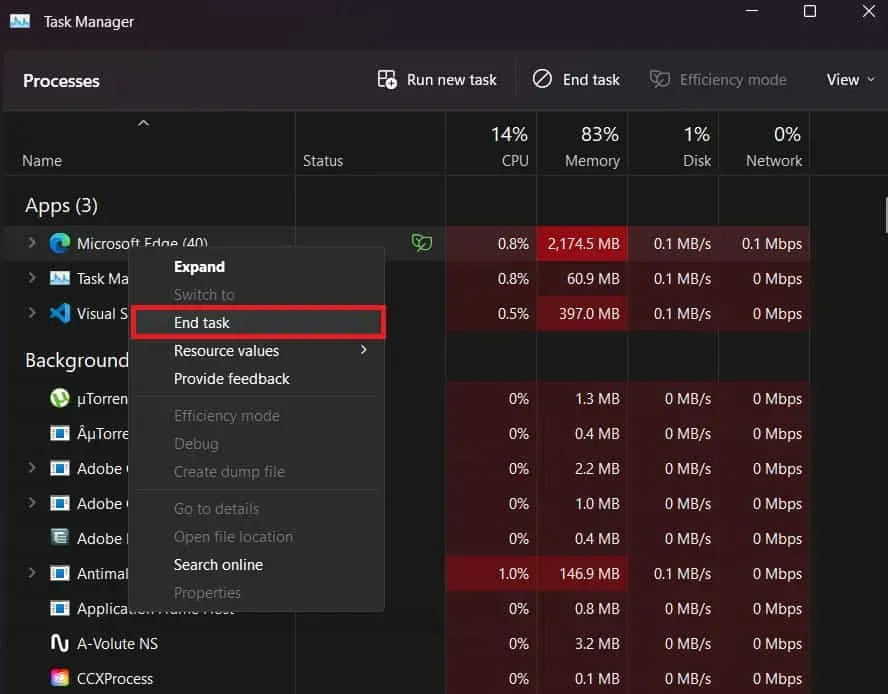
Siūlome vartotojams, bandantiems paleisti žaidimą savo sistemose, patikrinti foninius procesus. Jei kokie nors procesai vyksta be reikalo, uždarykite juos. Turite atlikti šiuos veiksmus: Task Manager -> Processes skirtukas -> pasirinkite fono procesą -> pasirinkite Baigti užduotį. Atlikite tai visuose procesuose, kol žaidimas turės pakankamai išteklių įkelti jo komponentus.
Išjungti Windows ugniasienę
Windows ugniasienė taip pat gali sukelti problemų paleidžiant žaidimą. Jis veikia kaip sistemos apsauga. Tokiu būdu, jei kuri nors programa prašo savo serverių, ji nuskaito atsakymus. Bet kokiu atveju, jei ugniasienė aptiks kenkėjiškus ar įtartinus serverio atsakymus, ji blokuos šias programas ir žaidimus.
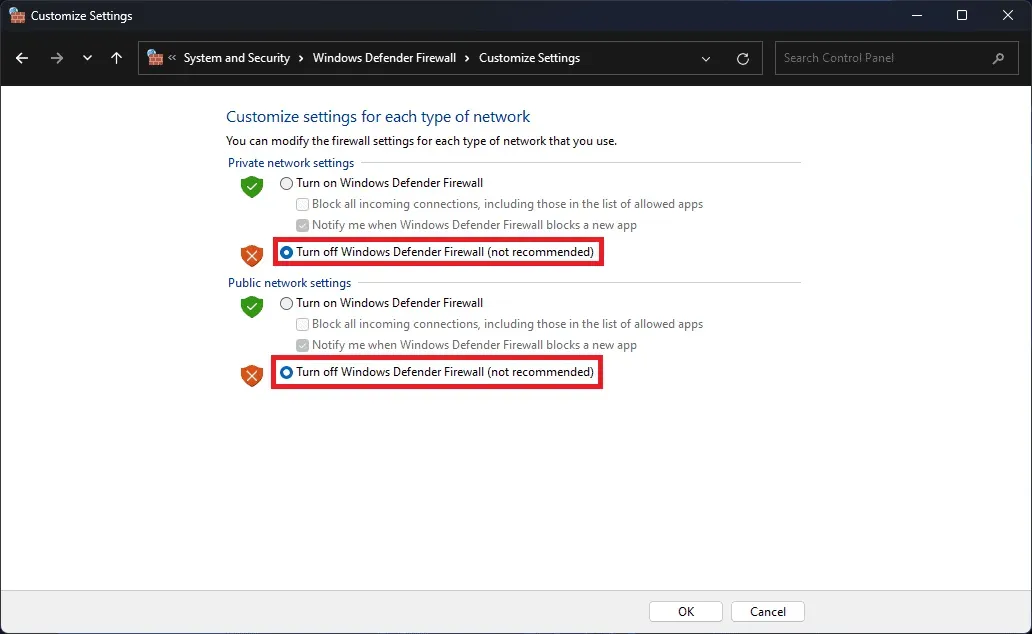
Dėl šios priežasties žaidimas nebeveiks ir susidursite su problemomis, kai žaidimas neįkeliamas ir sugenda. Todėl šiuo atveju pabandykite išjungti „Windows“ užkardą, kad patikrintumėte, ar problemos, su kuriomis susidūrėte su žaidimu, yra išspręstos. Jei problemos išspręstos, turėtumėte atblokuoti žaidimą per ugniasienę. Galite peržiūrėti šį vadovą, kad suprastumėte, kaip išjungti „Windows“ užkardą.
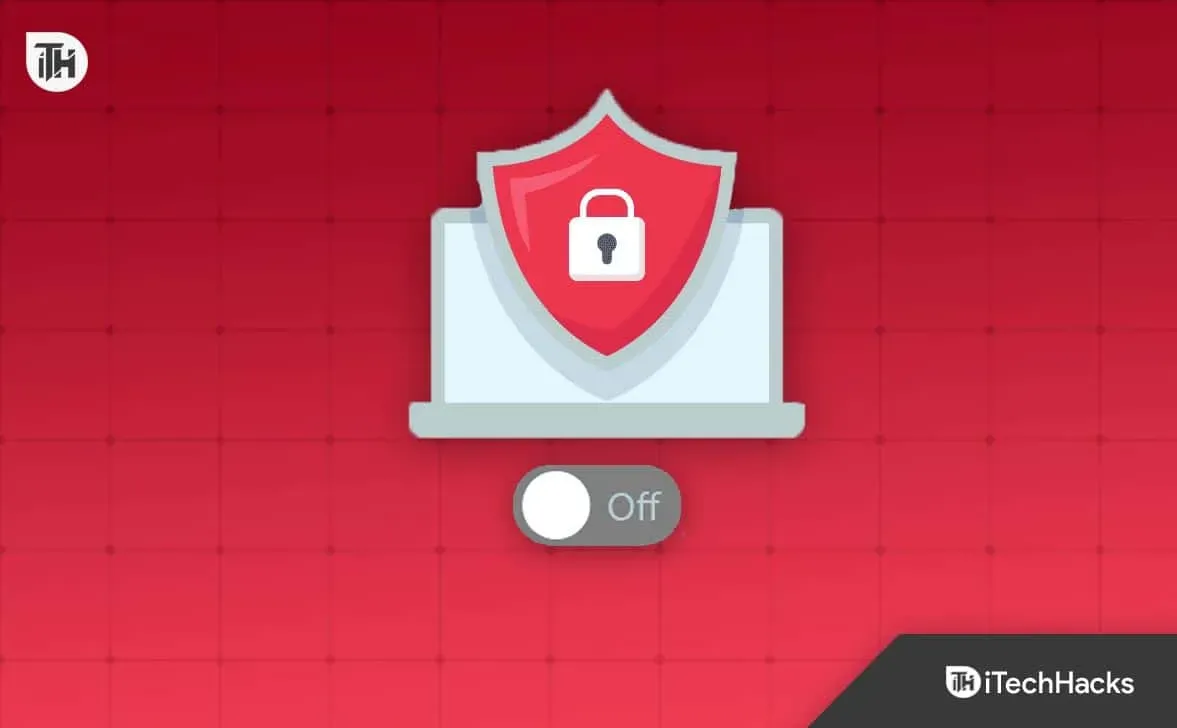
Jei išjungėte užkardą ir vis tiek rodoma ta pati klaida, išjunkite antivirusinę programą. Antivirusinė programa taip pat veikia panašiai kaip ugniasienė. Todėl, jei jūsų kompiuteryje įdiegta antivirusinė programa, išjunkite ją, kad patikrintumėte, ar problema kilo dėl ugniasienės, antivirusinės ar kitos priežasties.
Atnaujinkite žaidimą
Kūrėjai paleido žaidimą grotuvų parduotuvėje. Kadangi žaidimas buvo neseniai paleistas, yra tikimybė, kad jame kils tam tikrų problemų. Kai žaidėjai patenka į žaidimą, jie praneša apie problemas kūrėjams. Tada kūrėjai galėjo pradėti spręsti šias problemas. Jie bet kada išleis naujinimą, todėl nuolat tikrinkite, ar nėra žaidimų naujinių, kad išspręstumėte strigimo ir neįkėlimo problemas. Jei nežinote, žaidimas neveiks senesnėje versijoje, todėl turėtumėte laiku jį atnaujinti.
Iš naujo nustatyti žaidimą
Jei pakoregavote kokius nors failus ar žaidimo nustatymus, prasidės strigimo ir iškrovimo problemos. Žaidimas paleidžiamas žaidėjams ir daugelis žaidėjų bandė pakeisti įvairius nustatymus, todėl jie pradėjo susidurti su įvairiomis problemomis. Tačiau jiems pavyko išspręsti problemą naudojant „Windows Reset“ funkciją. Žemiau pateikiame veiksmus, kuriais galite tai padaryti savo sistemoje, todėl patikrinkite.
- Savo kompiuteryje atidarykite „Nustatymai“.
- Dabar eikite į Programos.
- Pasirinkite Įdiegtos programos.
- Slinkite žemyn ir raskite žaidimą Fatal Frame: Mask of the Lunar Eclipse.
- Dabar spustelėkite tris taškus.
- Pasirinkite parinktį Redaguoti ir tada pasirinkite parinktį Reset. Tai viskas.
Iš naujo įdiekite žaidimą
Net ir išbandę trikčių šalinimo veiksmus, jei negalite išspręsti problemos, pabandykite dar kartą įdiegti žaidimą savo kompiuteryje. Dėl trūkstamų svarbių žaidimo failų gali atsirasti strigčių ir įkėlimo problemų. Todėl siūlome pašalinti ir iš naujo įdiegti žaidimą savo sistemoje. Tačiau kai pašalinate žaidimą iš savo sistemos ir ištrinate laikinuosius failus. Po to iš naujo paleiskite sistemą ir dar kartą įdiekite žaidimą savo kompiuteryje.
Praneškite apie problemą kūrėjams
Prieš kelias dienas kūrėjai paleido žaidimą žaidėjams. Jie stengėsi, kad žaidimas žaidėjams būtų sklandesnis. Tačiau kai kurie vartotojai praneša apie su juo susijusias problemas. Jei taip pat turite problemų su žaidimu, praneškite apie tai kūrėjams. Kūrėjai tikrai stengsis taisyti klaidą ir pasiūlys kelis problemos sprendimo būdus. Taigi, jei iškiltų kokia nors problema, praneškite jiems el. paštu.
Būtinai atlikite toliau nurodytus pataisymus
- Priverskite žaidimą paleisti iš naujo, nes tai padės pašalinti nedideles klaidas.
- Įsitikinkite, kad esate prisijungę prie didelės spartos interneto ryšio.
- Ištrinkite laikinus failus iš savo sistemos.
- Naudokite atnaujintą tinklo tvarkyklę.
- Išjunkite antivirusinę programą savo kompiuteryje.
Apibendrinant
Žaidėjai džiaugiasi galėdami žaisti žaidimą, nes jis pagrįstas siaubo žaidimu. Kūrėjai stengėsi, kad žaidimas būtų kuo patogesnis žaidėjams. Tačiau kai kurios problemos gali kilti dėl įvairių priežasčių. Išvardėme būdus, kaip pataisyti mirtiną kadrą: Mėnulio užtemimo kaukė sugenda, sustingsta, mikčioja ir nekraunama. Tikimės, kad tai padės jums išspręsti problemą.
Parašykite komentarą